
Instalar ESP32 en Arduino IDE
Ahora que ya sabemos que es el ESP32, vamos a comenzar a programar, así que debemos Instalar ESP32 en Arduino IDE siguiendo algunos sencillos pasos:
Descargar e instalar ESP32 en Arduino
Descargar Arduino desde este link https://www.arduino.cc/en/software
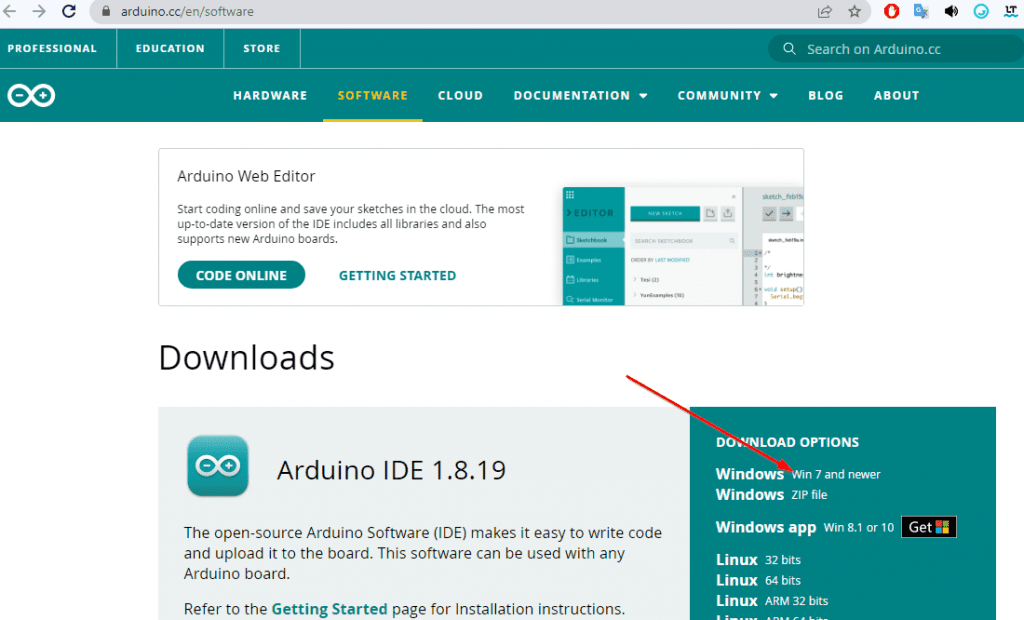
Conectamos ESP32 vía USB a la computadora:
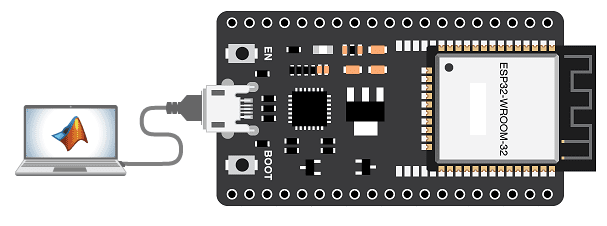
Configurar ESP32 en Arduino IDE
Agregamos las librerías de ESP32 haciendo click en Archivo -> Preferencias y pegamos este link https://dl.espressif.com/dl/package_esp32_index.json
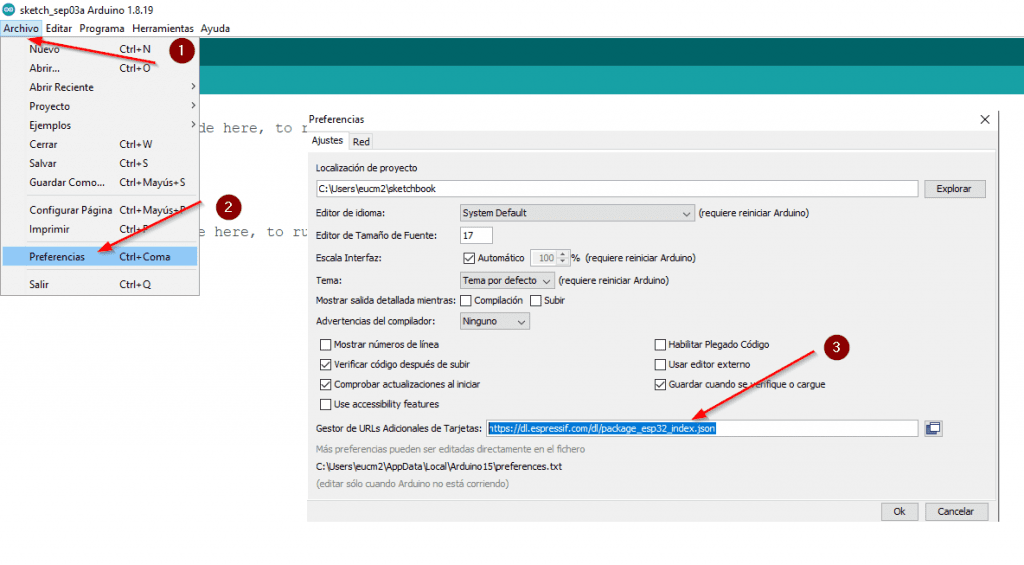
Vamos a Herramientas -> Placa: “Arduino” -> Gestor de tarjetas
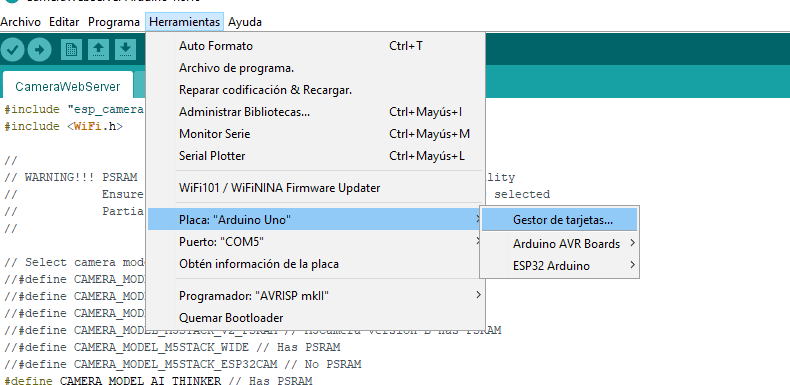
Buscamos esp32 e instalamos la versión 1.0.4 y damos click en instalar
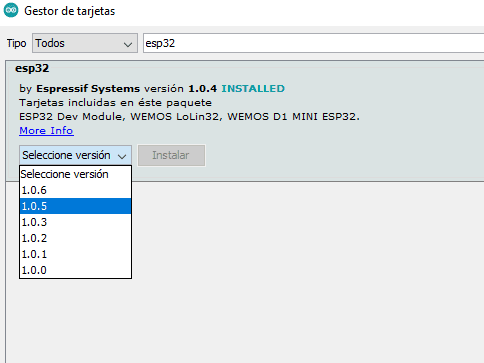
Ahora vamos a Herramientas-> Placa -> ESP32-> DOIT ESP32 DEVKIT V1
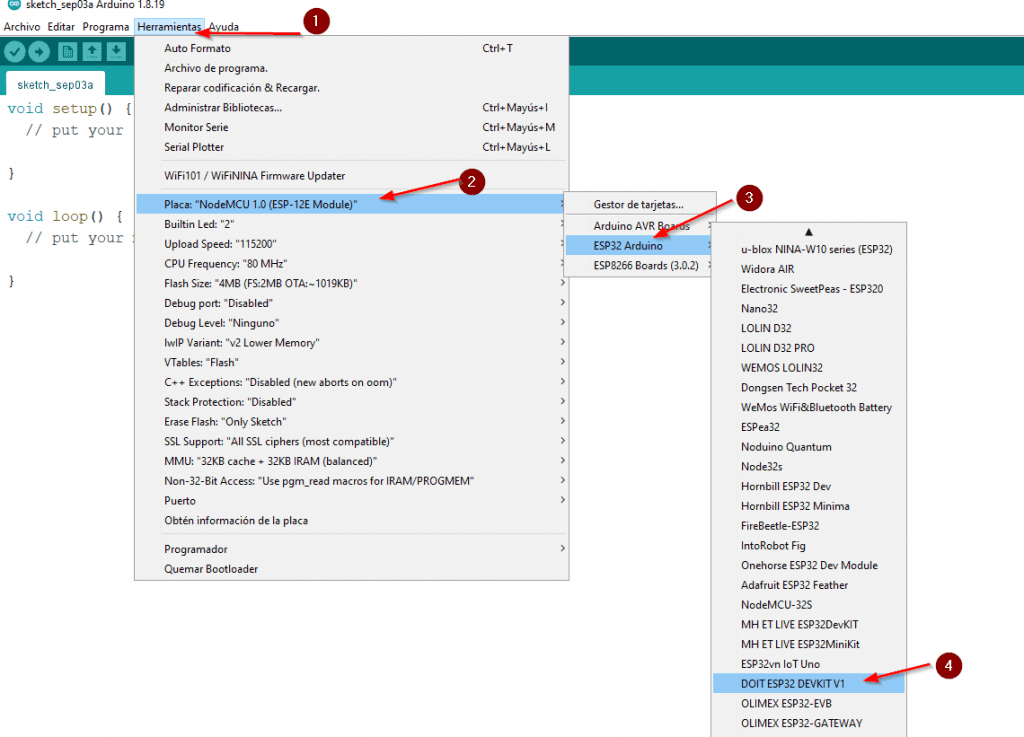
Cargar un código de ejemplo
Llamamos a un código de ejemplo Archivo -> Ejemplos -> 01.Basic->Blink
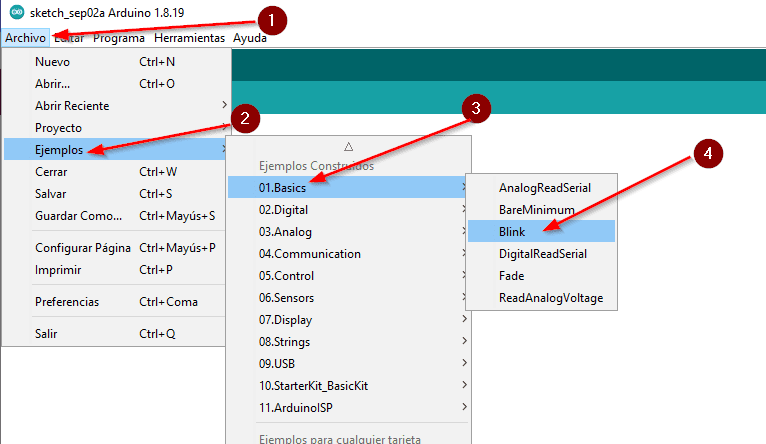
Guáramos el nuevo código creado con el nombre Blink2
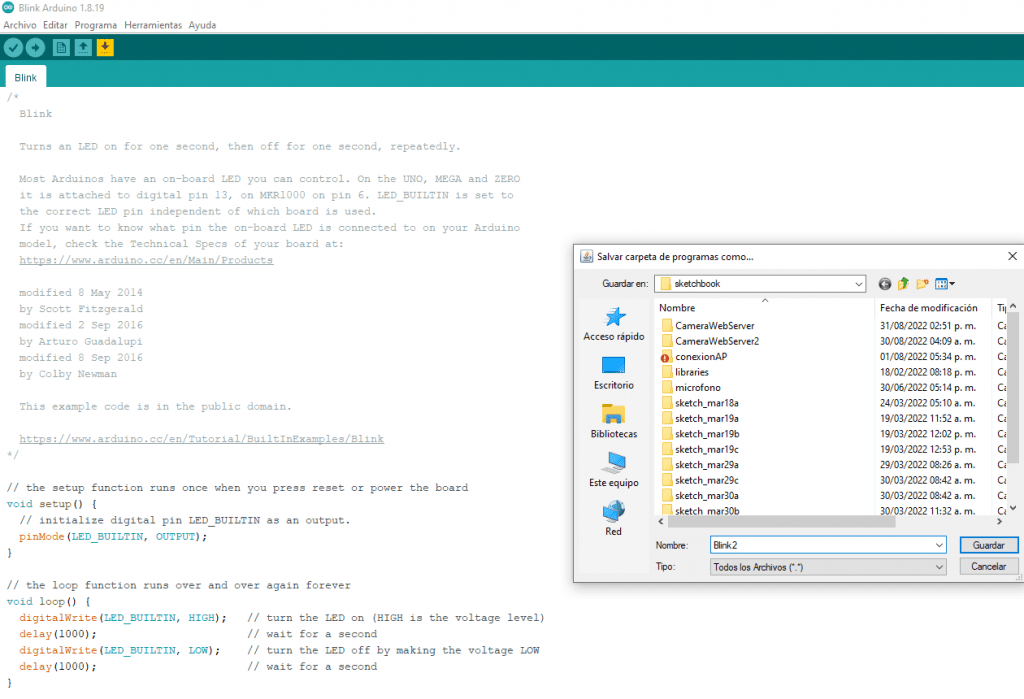
Este es el código creado:
// the setup function runs once when you press reset or power the board
void setup() {
// initialize digital pin LED_BUILTIN as an output.
pinMode(LED_BUILTIN, OUTPUT);
}
// the loop function runs over and over again forever
void loop() {
digitalWrite(LED_BUILTIN, HIGH); // turn the LED on (HIGH is the voltage level)
delay(1000); // wait for a second
digitalWrite(LED_BUILTIN, LOW); // turn the LED off by making the voltage LOW
delay(1000); // wait for a second
}
Buscar el puerto de ESP32
Abrimos el buscador de aplicación y escribimos “administrador de dispositivos” y damos enter
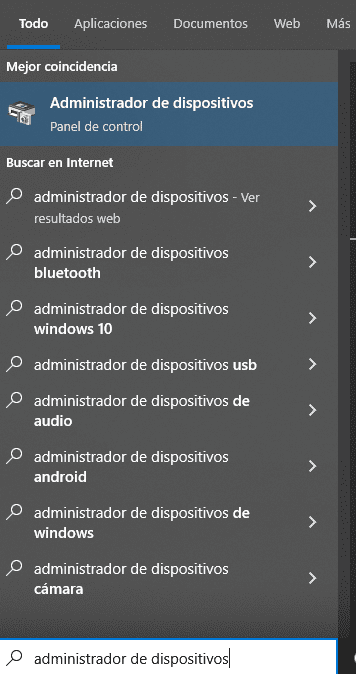
Buscamos en la categoría Puertos (COM) el nuevo puerto que se creó. Si no lo ubicamos, desconectamos y conectamos la cámara espía.
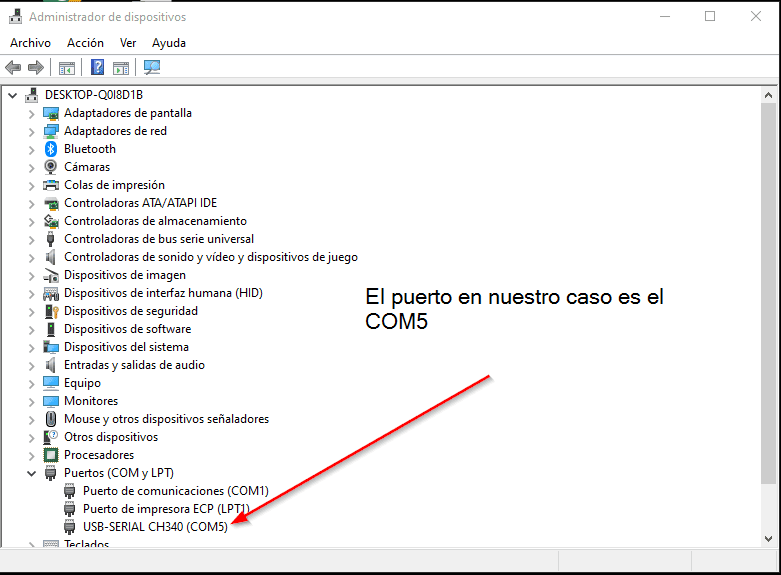
Vamos a Herramientas-> Puerto->COM5 en nuestro caso quizas el tuyo sea diferente.
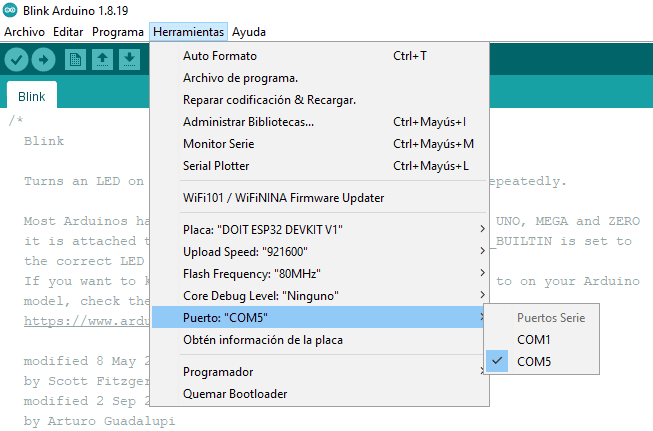
Presionamos en este botón para subir el programa
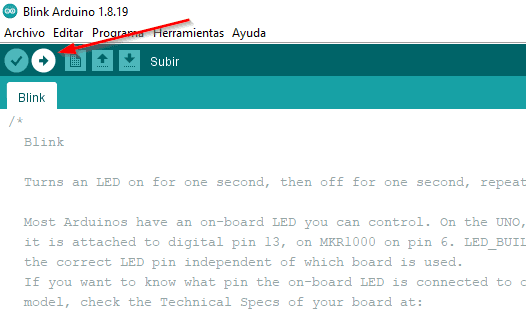
Así es como debemos conectar los cables del ESP32
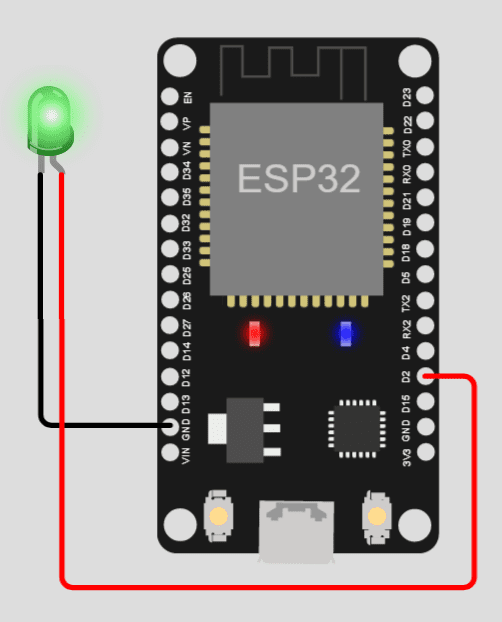
Así se mira el ESP32 con el código corriendo
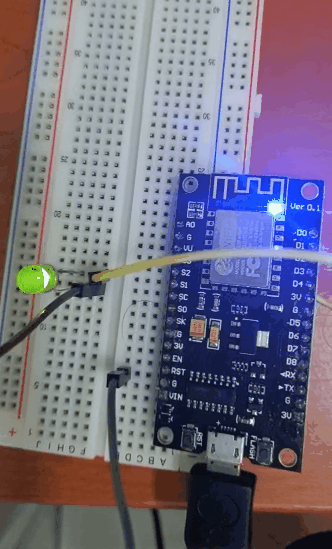
Ver proyecto en un simulador: https://wokwi.com/projects/341685444764762708
🎦 Lista de reproducción en YouTube de ESP32: https://www.youtube.com/watch?v=uUWOFP8V1WY&list=PLCTD_CpMeEKRDz5ISmZHaVR-4a64rzOKC&ab_channel=ProgramadorNovato
🎦 Curso Arduino IDE: https://www.youtube.com/watch?v=oGinJt9aALc&list=PLCTD_CpMeEKSqw3Nh7rA9aXUAzbPIPkdv
🎦 Curso de C++: https://www.youtube.com/watch?v=APN8aCyPvww&list=PLCTD_CpMeEKTofxs7iottRxJ5YPM7BOcc
<<Anterior tutorial Siguiente tutorial >>
